Keli būdai pasiekti „iCloud“ diską (palaikomas „iOS 12“)
Kiek patogiau, „iCloud Drive“ yraviena naudingiausių „iOS“ funkcijų. Priežastis paprasta; tai leidžia pasiekti visus dokumentus iš visų „iOS“ įrenginių, asmeninio kompiuterio ir „Mac“, jei naudojate tą pačią „iCloud“ paskyrą. Tai reiškia, kad galite toliau dirbti su dokumentu kitame įrenginyje kitoje vietoje ir visada turėti naujausią failo versiją.
Yra keli būdai, kaip galite pasiekti savo „iCloud“ diską ir peržiūrėti jame esančius failus. Šiame straipsnyje mes pasidalinsime su jumis tiksliai, kaip tai galite padaryti.
- 1. Prisijunkite prie „iCloud Drive“ svetainėje „iCloud.com“
- 2. Kaip pasiekti „iCloud Drive“ „iPhone“ / „iPad“
- 3. Pasiekite „iCloud Drive“ naudodami „Mac“
- 4. Pasiekite „iCloud“ diską „Windows 7“ / 8.1 / 10
- Papildomi patarimai: kaip atkurti ištrintus failus
1. Prisijunkite prie „iCloud Drive“ svetainėje „iCloud.com“
Vienas iš paprasčiausių būdų pasiekti „iCloud“ disko failus bet kuriame įrenginyje, įskaitant „Android“ įrenginius, yra per „iCloud.com“. Štai kaip tai padaryti atliekant paprastus veiksmus:
- 1 veiksmas: prisijunkite prie savo paskyros apsilankę https://www.icloud.com/.
- 2 veiksmas: spustelėkite mygtuką „iCloud Drive“ ir tada galėsite peržiūrėti failus, esančius „iCloud“ diske.

2. Kaip pasiekti „iCloud Drive“ „iPhone“ / „iPad“
Taip pat galite lengvai pasiekti „iCloud Drive“ failus naudodami „iPhone“ / „iPad“, nors jūsų naudojamas metodas priklausys nuo jūsų naudojamos „iOS“ versijos. Štai kaip tai padaryti.
„IOS 11“ ar naujesnėje versijoje:
- 1 veiksmas: „iPhone“ ar „iPad“ paleiskite programą „Failai“.
- 2 veiksmas: ekrano apačioje bakstelėkite „Naršyti“.
- 3 žingsnis: Vietovėse bakstelėkite „iCloud Drive“.

„IOS 10“ ar senesnėje versijoje:
- 1 veiksmas: „iPhone“ ar „iPad“ paleiskite programą „Failai“.
- 1 veiksmas: pagrindiniame ekrane bakstelėkite „iCloud Drive“ programą.
- 2 žingsnis: Turėtumėte turėti galimybę pamatyti visus savo dokumentus.
3. Pasiekite „iCloud Drive“ naudodami „Mac“
Prieigą prie „iCloud Drive“ „Mac“ sistemoje taip pat gana lengva, kai tik įgalinsite. Toliau paaiškinta, kaip tai padaryti naudojant „Finder“:
- 1 veiksmas: atidarykite „Finder“ naudodami „Mac“;
- 2 žingsnis šoninėje juostoje spustelėkite „iCloud Drive“;
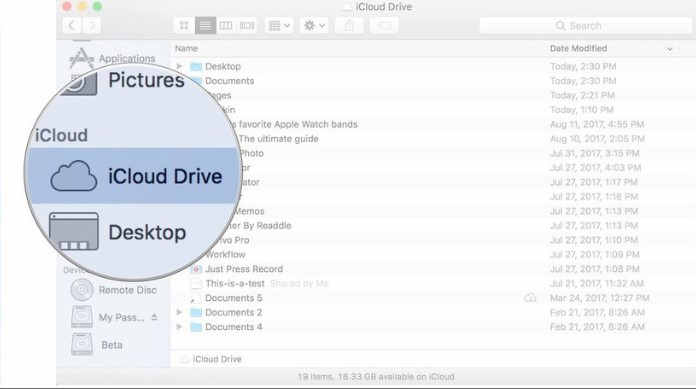
Turėtumėte turėti galimybę pamatyti visus failus „iCloud“ diske. Norėdami atidaryti elementą, tiesiog dukart spustelėkite jį.
4. Pasiekite „iCloud“ diską „Windows 7“ / 8.1 / 10
Taip pat galite pasiekti „iCloud“ diską savo „Windows“ kompiuteryje naudodami „iCloud for PC“. Atlikite šiuos paprastus veiksmus:
- 1 veiksmas: kompiuteryje atidarykite „iCloud for Window“ ir prisijunkite naudodami „Apple ID“ ir slaptažodį.
- 2 veiksmas: Kai dokumentai sinchronizuojami „iCloud“ diske, jums reikia atidaryti tik „iCloud“ aplanką „Windows“ failų naršyklėje, kad galėtumėte juos pasiekti.
Papildomi patarimai: kaip atkurti ištrintus failus
Jei netyčia ištrynėte kai kuriuos failussavo „iPhone“ ir žinote, kad jie yra jūsų „iCloud“ atsarginės kopijos faile, galite lengvai juos susigrąžinti atkurdami atsarginę kopiją. Tačiau atkūrimas dažnai reiškia visų naujų įrenginio duomenų praradimą. Naudodamiesi https://www.tenorshare.com/products/iphone-data-recovery.html, galite atkurti „iCloud“ duomenis neatkurdami visos atsarginės kopijos. Ši programa leidžia lengvai pasiekti failus, esančius „iCloud“ atsarginėje kopijoje, ir atkurti tik tuos duomenis, kurių jums reikia.
Norėdami juo naudotis, atsisiųskite ir įdiekite „UltData“ į savo kompiuterį ir atlikite šiuos paprastus veiksmus:
1 veiksmas: paleiskite programą savo kompiuteryje. Pagrindiniame lange spustelėkite „Atkurti iš„ iCloud “atsarginės kopijos failo“ ir prisijunkite prie „iCloud“ paskyros.

2 veiksmas: prisijunkite, pasirinkite „iCloud“ atsarginės kopijos failą, kuriame yra duomenys, kuriuos norite pasiekti, ir kitame lange pasirinkite norimų atsisiųsti failų tipą. Norėdami tęsti, spustelėkite „Kitas“.

3 veiksmas: Palaukite, kol programa atsisiųs nuotraukas. Kai atsisiuntimas bus baigtas, peržiūrėkite duomenis ir pasirinkite tuos, kuriuos norėtumėte išsaugoti savo kompiuteryje. Spustelėkite „Atkurti“, kad pasirinktumėte vietą, kurioje norite išsaugoti duomenis.

Santrauka:
Naudodamiesi „iCloud Drive“ ir dabar „Files“ programa galite:labai lengvai pasiekiate visus savo dokumentus bet kuriame įrenginyje, jums tereikia prisijungti prie to įrenginio naudojant „Apple ID“ ir slaptažodį. Naudodamiesi „UltData“, niekada nereikės per ilgus metus prarasti failų.







![Kaip išgauti „iCloud“ atsarginę kopiją „Mac“ [palaikoma „iOS 12“]](/images/icloud-tips/how-to-extract-icloud-backup-to-mac-ios-12-supported.gif)

